Usuń wirusa Findoncloud.com (Ostatnia aktualizacja, gru 2016) - Darmowe instrukcje
Instrukcja usuwania wirusa Findoncloud.com
Czym jest Wirus Findoncloud.com?
Wszystko, co powinieneś wiedzieć na temat Findoncloud.com
Na pierwszy rzut oka wirus Findoncloud.com wygląda na zwykłą wyszukiwarkę. Choć jego wygląd wydaje się atrakcyjny i oferuje kilka przydatnych funkcji, nie zaleca się ustawiania tej wyszukiwarki jako podstawowa. W rzeczywistości, powinieneś usunąć Findoncloud.com jeśli przypadkowo go zainstalowałeś. Jeśli zastanawiasz się, dlaczego zachęcamy, aby usunąć to narzędzie do przeglądania, trzeba pamiętać, że specjaliści IT oznaczyli go jako porywacza przeglądarki. W rezultacie, można szybko poczuć się rozczarowanym jego jakością. Promuje on swoją działalność obietnicami szybkiego dostarczenia odpowiednich wyników wyszukiwania. Jeśli zastosujemy się do zaleceń dotyczących sposobu, aby zwiększyć wydajność przeglądarki, to ten porywacz może zniszczyć wszystkie nasze wysiłki . Należy pamiętać, że ten porywacz przeglądarki może wypełniać ekran komputera nadmierną ilością reklam. Dodatkowo, korzystając z tego PUP przez dłuższy czas, wiadomości spamowych mogą nawet znaleźć drogę również do naszej skrzynki odbiorczej. Pozwól nam przedstawić krótki przegląd PUP oraz zapoznaj się argumentami, dlaczego należy rozpocząć procedurę usuwania Findoncloud.com zamiast trzymać go w systemie. Jeśli chodzi o rozwiązanie problemu, FortectIntego jest pomocny w tym procesie.
Patrząc na zróżnicowane kategorie programów przejmujących kontrolę nad przeglądarką, internauci mogą zgubić się w milionach żywych wyszukiwarek oferujących swoje usługi. Niektóre mogą przyciągnąć użytkowników kolorowymi motywami, podczas gdy inne są proste w konstrukcji, ale oferują kilka linków do innych domen. W tym przypadku Find On Cloud odwołuje się do użytkowników z a pomocą tła pełnego inspirujących obrazów i odniesień do szybkiego dostępu do stron internetowych mediów strumieniowych. Co więcej, znajdują się na nim linki do stron internetowych zawierających treści pornograficzne. W związku z tym, przekierowania Findoncloud.com prezentują bardzo nurtujące zjawisko, ponieważ można znaleźć się na tackih stronach, które posiadają rozbudowane oprogramowanie malware . Należy pamiętać, że mogą one być zainfekowane złośliwym oprogramowaniem typu ciężkiego i niszczącego. z tego powodu musisz działać w pośpiechu, aby wyeliminować całkowicie tego porywacza.
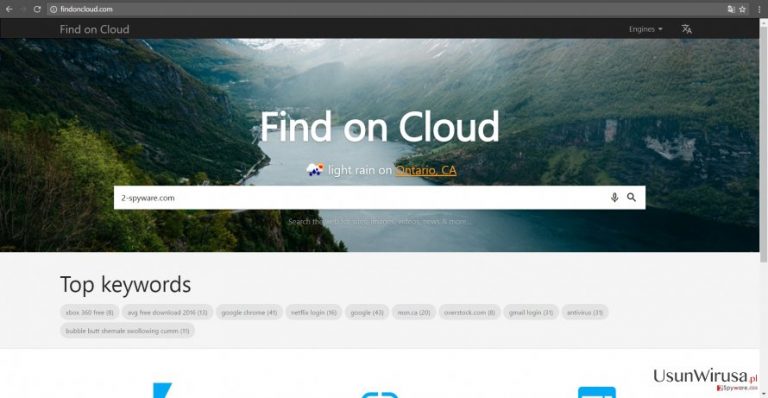
Dodatkowo właściciele tego porywacza nie ponoszą odpowiedzialności za linki osób trzecich propagowanych w tej wyszukiwarce. W szczególności, nie są oni odpowiedzialni za pliki śledzące zatrudnione przez osoby trzecie. Jednakże, ze względu na wiele linków i niejasnej polityce prywatności sponsorowanych stron internetowych, informacje nieosobowe mogą wpaść w ręce firm reklamowych. Co więcej, jeśli podasz adres kontaktowy e-mail właścicielom z jakiegokolwiek powodu, nie powinieneś być zaskoczony jeśli również wyciekną one do anonimowych spółek osób trzecich . W rezultacie, spam zapcha twój folder skrzynki odbiorczej. Uważaj na nich, ponieważ mogą one maskować bardzo destrukcyjny plik złośliwego oprogramowania szyfrującego.
Jakie są szanse na zakażenie tym wirusem?
Wielu użytkowników wpada w zakłopotanie, próbując sobie przypomnieć, kiedy porwanie Findoncloud.com miało miejsce. Zazwyczaj może dojść do infekcji urządzenia po instalacji nowej aplikacji. Program freeware jest preferowanym sposobem, w jakim oszuści rozpowszechniają PUP. W celu zmniejszenia ryzyka napotkania podobnego porywacza przeglądarki, zalecamy, aby wybrać ustawienia „niestandardowe” instalacji. Będą one mogły ujawnić opcjonalne narzędzia i będziesz w stanie dostrzec podejrzane oprogramowanie zanim zostanie zainstalowane. Odznacz wszystkie opcjonalne aplikacje i postępuj zgodnie ze wskazówkami instalacji preferowanego programu .
Instrukcje eliminacji Findoncloud.com
Jeśli szukasz skutecznego rozwiązania, aby usunąć wirusa Findoncloud.com oraz wszystkie jego komponenty należy zainstalować narzędzie anty-spyware. Jest ono specjalnie zaprojektowane do wykrywania i eliminowania podobnych wniosków PUP i złośliwego oprogramowania. Należy pamiętać, że, aby działać poprawnie trzeba go zaktualizować. Alternatywnie, wytyczne ręcznego usuwania Findoncloud.com mogą być praktyczne w zwalczeniu PUP. Więcej informacji na temat tej metody jest dostarczane poniżej. Ponadto, chcielibyśmy przypomnieć, że ostrożność odgrywa istotne znaczenie podczas przeglądania stron internetowych. Można zapobiec sporo podejrzanym aplikacjom decydując się na „zaawansowane” metody instalowania w zamian za promowane „zalecane” instalowanie. Co więcej, ostrożnie przeglądaj spam [por 5] oraz powstrzymuj się od odwiedzania stron internetowych przepełnione podejrzanymi linkami.
Możesz usunąć szkody spowodowane przez wirusa za pomocą FortectIntego. SpyHunter 5Combo Cleaner i Malwarebytes są zalecane do wykrywania potencjalnie niechcianych programów i wirusów wraz ze wszystkimi związanymi z nimi plikami i wpisami do rejestru.
Instrukcja ręcznego usuwania wirusa Findoncloud.com
Odinstaluj z systemu Windows
Aby usunąć Wirus Findoncloud.com z komputerów z systemem Windows 10/8, wykonaj te kroki:
- Wpisz Panel sterowania w pole wyszukiwania Windows i wciśnij Enter lub kliknij na wynik wyszukiwania.
- W sekcji Programy wybierz Odinstaluj program.

- Znajdź na liście wpisy powiązane z Wirus Findoncloud.com (lub dowolny inny niedawno zainstalowany podejrzany program).
- Kliknij prawym przyciskiem myszy na aplikację i wybierz Odinstaluj.
- Jeśli pojawi się Kontrola konta użytkownika, kliknij Tak.
- Poczekaj na ukończenie procesu dezinstalacji i kliknij OK.

Jeśli jesteś użytkownikiem Windows 7/XP, postępuj zgodnie z następującymi instrukcjami:
- Kliknij Start > Panel sterowania zlokalizowany w prawym oknie (jeśli jesteś użytkownikiem Windows XP, kliknij na Dodaj/Usuń programy).
- W Panelu sterowania wybierz Programy > Odinstaluj program.

- Wybierz niechcianą aplikację klikając na nią raz.
- Kliknij Odinstaluj/Zmień na górze.
- W oknie potwierdzenia wybierz Tak.
- Kliknij OK kiedy proces usuwania zostanie zakończony.
Usuń Findoncloud.com z systemu Mac OS X
-
Jeżeli korzystasz z OS X, kliknij przycisk Go na samej górze strony i wybierz Applications.

-
Poczekaj aż zobaczusz folder Applications i poszukaj w nimFindoncloud.com czy też innych podejrzanych pogramów, króre mogą się w nim znajdować. Teraz kliknij prawym przyciskiem myszy na każdym z tych wyników i wybierz Move to Trash.

Zresetuj MS Edge/Chromium Edge
Jeśli jesteś zainteresowany w jaki sposób można wyeliminować wszystkie elementy tego PUP, możesz swobodnie zdecydować się na metodą zaawansowaną. Po uruchomieniu polecenia, wklej kod. Później porywacz zostanie całkowicie usunięty.
Usuń niechciane rozszerzenia z MS Edge:
- Wybierz Menu (trzy poziome kropki w prawym górnym rogu okna przeglądarki i wybierz Rozszerzenia.
- Wybierz z listy rozszerzenie i kliknij na ikonę koła zębatego.
- Kliknij Odinstaluj na dole.

Wyczyść pliki cookie i inne dane przeglądania:
- Kliknij na Menu (trzy poziome kropki w prawym górnym rogu okna przeglądarki) i wybierz Prywatność i bezpieczeństwo.
- Pod Wyczyść dane przeglądania wybierz Wybierz elementy do wyczyszczenia.
- Zaznacz wszystko (oprócz haseł, chociaż możesz chcieć uwzględnić licencje na multimedia w stosownych przypadkach) i kliknij Wyczyść.

Przywróć ustawienia nowej karty i strony głównej:
- Kliknij na ikonę menu i wybierz Ustawienia.
- Następnie znajdź sekcję Uruchamianie.
- Kliknij Wyłącz, jeśli znalazłeś jakąkolwiek podejrzaną domenę.
Zresetuj MS Edge, jeśli powyższe kroki nie zadziałały:
- Wciśnij Ctrl + Shift + Esc, żeby otworzyć Menedżera zadań.
- Kliknij na strzałkę Więcej szczegółów u dołu okna.
- Wybierz kartę Szczegóły.
- Teraz przewiń w dół i zlokalizuj wszystkie wpisy zawierające Microsoft Edge w nazwie. Kliknij na każdy z nich prawym przyciskiem myszy i wybierz Zakończ zadanie, by zatrzymać działanie MS Edge.

Jeżeli to rozwiązanie ci nie pomogło, możesz musieć skorzystać z zaawansowanej metody resetowania Edge. Pamiętaj, że zanim przejdziesz dalej, musisz wykonać kopię zapasową swoich danych.
- Znajdź na swoim komputerze następujący folder: C:\\Users\\%username%\\AppData\\Local\\Packages\\Microsoft.MicrosoftEdge_8wekyb3d8bbwe.
- Wciśnij Ctrl + A na klawiaturze, by zaznaczyć wszystkie foldery.
- Kliknij na nie prawym przyciskiem myszy i wybierz Usuń.

- Teraz kliknij prawym przyciskiem myszy na przycisk Start i wybierz Windows PowerShell (Administrator).
- Kiedy otworzy się nowe okno, skopiuj i wklej następujące polecenie, a następnie wciśnij Enter:
Get-AppXPackage -AllUsers -Name Microsoft.MicrosoftEdge | Foreach {Add-AppxPackage -DisableDevelopmentMode -Register “$($_.InstallLocation)\\AppXManifest.xml” -Verbose

Instrukcje dla Edge opartej na Chromium
Usuń rozszerzenia z MS Edge (Chromium):
- Otwórz Edge i kliknij Ustawienia > Rozszerzenia.
- Usuń niechciane rozszerzenia klikając Usuń.

Wyczyść pamięć podręczną i dane witryn:
- Kliknij na Menu i idź do Ustawień.
- Wybierz Prywatność i usługi.
- Pod Wyczyść dane przeglądania wybierz Wybierz elementy do wyczyszczenia.
- Pod Zakres czasu wybierz Wszystko.
- Wybierz Wyczyść teraz.

Zresetuj MS Edge opartą na Chromium:
- Kliknij na Menu i wybierz Ustawienia.
- Z lewej strony wybierz Zresetuj ustawienia.
- Wybierz Przywróć ustawienia do wartości domyślnych.
- Potwierdź za pomocą Resetuj.

Zresetuj Mozillę Firefox
Usuń niebezpieczne rozszerzenia:
- Otwórz przeglądarkę Mozilla Firefox i kliknij na Menu (trzy poziome linie w prawym górnym rogu okna).
- Wybierz Dodatki.
- W tym miejscu wybierz wtyczki, które są powiązane z Wirus Findoncloud.com i kliknij Usuń.

Zresetuj stronę główną:
- Kliknij na trzy poziome linie w prawym górnym rogu, by otworzyć menu.
- Wybierz Opcje.
- W opcjach Strona startowa wpisz preferowaną przez siebie stronę, która otworzy się za każdym razem, gdy na nowo otworzysz Mozillę Firefox.
Wyczyść pliki cookie i dane stron:
- Kliknij Menu i wybierz Opcje.
- Przejdź do sekcji Prywatność i bezpieczeństwo.
- Przewiń w dół, by znaleźć Ciasteczka i dane stron.
- Kliknij na Wyczyść dane…
- Wybierz Ciasteczka i dane stron oraz Zapisane treści stron i wciśnij Wyczyść.

Zresetuj Mozillę Firefox
Jeżeli nie usunięto Wirus Findoncloud.com po wykonaniu powyższych instrukcji, zresetuj Mozillę Firefox:
- Otwórz przeglądarkę Mozilla Firefox i kliknij Menu.
- Przejdź do Pomoc i wybierz Informacje dla pomocy technicznej.

- W sekcji Dostrój program Firefox, kliknij na Odśwież Firefox…
- Kiedy pojawi się wyskakujące okienko, potwierdź działanie wciskając Odśwież Firefox – powinno to zakończyć usuwanie Wirus Findoncloud.com.

Zresetuj Google Chrome
Usuń złośliwe rozszerzenia z Google Chrome:
- Otwórz Google Chrome, kliknij na Menu (trzy pionowe kropki w prawym górnym rogu) i wybierz Więcej narzędzi > Rozszerzenia.
- W nowo otwartym oknie zobaczysz zainstalowane rozszerzenia. Odinstaluj wszystkie podejrzane wtyczki klikając Usuń.

Wyczyść pamięć podręczną i dane witryn w Chrome:
- Kliknij na Menu i wybierz Ustawienia.
- W sekcji Prywatność i bezpieczeństwo wybierz Wyczyść dane przeglądania.
- Wybierz Historia przeglądania, Pliki cookie i inne dane witryn oraz Obrazy i pliki zapisane w pamięci podręcznej.
- Kliknij Wyczyść dane.

Zmień swoją stronę główną:
- Kliknij menu i wybierz Ustawienia.
- Poszukaj podejrzanych stron w sekcji Po uruchomieniu.
- Kliknij Otwórz konkretną stronę lub zestaw stron i kliknij na trzy kropki, by znaleźć opcję Usuń.
Zresetuj Google Chrome:
Jeśli poprzednie metody ci nie pomogły, to zresetuj Google Chrome, by wyeliminować wszystkie komponenty:
- Kliknij Menu i wybierz Ustawienia.
- Przewiń sekcję Ustawienia i kliknij Zaawansowane.
- Przewiń w dół i zlokalizuj sekcję Resetowanie komputera i czyszczenie danych.
- Teraz kliknij Przywróć ustawienia do wartości domyślnych.
- Potwierdź za pomocą Resetuj ustawienia, by ukończyć usuwanie.

Zresetuj Safari
Usuń niechciane rozszerzenia z Safari:
- Kliknij Safari > Preferencje…
- W nowym oknie wybierz Rozszerzenia.
- Wybierz niechciane rozszerzenie powiązane z Wirus Findoncloud.com i wybierz Odinstaluj.

Wyczyść pliki cookie i inne dane witryn w Safari:
- Kliknij Safari > Wymaż historię…
- Z rozwijanego menu pod Wymaż, wybierz cała historia.
- Potwierdź za pomocą Wymaż historię.

Zresetuj Safari, jeśli powyższe kroki nie pomogły:
- Kliknij Safari > Preferencje…
- Przejdź do karty Zaawansowane.
- Zaznacz Pokazuj menu Programowanie na pasku menu.
- Kliknij Programowanie na pasku menu i wybierz Wyczyść pamięć podręczną.

Po odnstalowaniu tego potencjalnie niechcianego programy i naprawieniu swoich przeglądarek polecamy ci przeskanowanie swojego komputera sprawdzonym oprogramowaniem antywirusowym. Z pewnoscia pomoże ci to pozbyć się Findoncloud.com i jego wpisów w rejestrze, program dodatkowo będzie w stanie rozpoznać powiązane pasożyty i inne infekcje malware na twoim kompterze. Aby tak się stało polecamy skorzystanie z wysoko ocenianego przez nas programu zdolnego do usuwania oprogramowania malware: FortectIntego, SpyHunter 5Combo Cleaner lub Malwarebytes.
Polecane dla ciebie:
Nie pozwól, by rząd cię szpiegował
Rząd ma wiele problemów w związku ze śledzeniem danych użytkowników i szpiegowaniem obywateli, więc powinieneś mieć to na uwadze i dowiedzieć się więcej na temat podejrzanych praktyk gromadzenia informacji. Uniknij niechcianego śledzenia lub szpiegowania cię przez rząd, stając się całkowicie anonimowym w Internecie.
Możesz wybrać różne lokalizacje, gdy jesteś online i uzyskać dostęp do dowolnych materiałów bez szczególnych ograniczeń dotyczących treści. Korzystając z Private Internet Access VPN, możesz z łatwością cieszyć się połączeniem internetowym bez żadnego ryzyka bycia zhakowanym.
Kontroluj informacje, do których dostęp może uzyskać rząd i dowolna inna niepożądana strona i surfuj po Internecie unikając bycia szpiegowanym. Nawet jeśli nie bierzesz udziału w nielegalnych działaniach lub gdy ufasz swojej selekcji usług i platform, zachowaj podejrzliwość dla swojego własnego bezpieczeństwa i podejmij środki ostrożności, korzystając z usługi VPN.
Kopie zapasowe plików do późniejszego wykorzystania w przypadku ataku malware
Problemy z oprogramowaniem spowodowane przez malware lub bezpośrednia utrata danych w wyniku ich zaszyfrowania może prowadzić do problemów z twoim urządzeniem lub do jego trwałego uszkodzenia. Kiedy posiadasz odpowiednie, aktualne kopie zapasowe, możesz z łatwością odzyskać dane po takim incydencie i wrócić do pracy.
Bardzo ważne jest, aby aktualizować kopie zapasowe po wszelkich zmianach na urządzeniu, byś mógł powrócić do tego nad czym aktualnie pracowałeś, gdy malware wprowadziło jakieś zmiany lub gdy problemy z urządzeniem spowodowały uszkodzenie danych lub wpłynęły negatywnie na wydajność.
Posiadając poprzednią wersję każdego ważnego dokumentu lub projektu, możesz oszczędzić sobie frustracji i załamania. Jest to przydatne, gdy niespodziewanie pojawi się malware. W celu przywrócenia systemu, skorzystaj z Data Recovery Pro.


